분명히 우리 중 많은 사람들은 저장 공간을 줄이기 위해 컴퓨터에 설치된 프로그램을 삭제했습니다. 하지만 우리는 그것을 사용해야한다는 것을 깨닫고 처음 다운로드 한 곳을 기억하지 못합니다. 예를 들어, 이런 일이 발생한 경우 다음을 수행 할 수 있습니다. Windows에서 삭제 된 응용 프로그램 다시 설치 10 가지 방법이 있습니다.
그리고 컴퓨터에서 스토리지 문제를 발견하면 종종 쉬운 해결책을 취하는 경향이 있다는 것입니다. 이것은 우리가 쓸모 없다고 생각하거나 많이 사용하지 않는 응용 프로그램을 제거하는 것입니다. 그러나 사고도 있습니다. 우리는 몇 번이나 실수로 PC에서 삭제 된 프로그램?
이유가 무엇이든 사실은 Windows 10에서 복구 및 다시 설치 삭제 된 애플리케이션. 또한 시스템 자체에서 제공하는 옵션과 우리 손끝에있는 외부 응용 프로그램의 도움을 통해 그렇게 할 수 있습니다.

Windows 10 복원 도구
이 어플리케이션에는 XNUMXµm 및 XNUMXµm 파장에서 최대 XNUMXW의 평균 출력을 제공하는 시스템 복원 Windows 운영 체제 자체를 제공하는 도구입니다. 이 옵션을 사용하면 모든 사용자가 컴퓨터의 상태를 이전 시점으로 되돌릴 수 있습니다. 이 작업은 이전에 설치된 데이터 및 파일, 응용 프로그램 및 프로그램, Windows 레지스트리 또는 시스템 구성을 사용하여 가능합니다. 따라서 업데이트 가능성으로 인해 시스템에서 오류가 발생하는 경우 수리 할 수 있습니다. 삭제 된 프로그램을 복구하는 경우도 예외는 아닙니다.
이것은 소위 시스템 복원 지점 컴퓨터에 새 응용 프로그램이나 프로그램을 설치할 때와 각각의 새 업데이트를 설치할 때 활성화됩니다. 이 경우 시스템을 재설정해도 파일은 영향을받지 않습니다. 반면에 이후에 설치된 모든 응용 프로그램은 제거됩니다. 따라서이 옵션은 잘 보정되어야합니다. 이전 프로그램을 복구하여 원하지 않고 다른 응용 프로그램을 병렬로 삭제할 수 있습니다.
시스템을 이전 지점으로 복원하려면 옆에있는 검색 창으로 이동해야합니다. Windows 시작 화면 왼쪽 하단에 있습니다. 여기에 입력합니다 복원 드롭 다운에서 옵션 복원 지점 만들기 나타날거야 . 이 옵션을 클릭하면 새 창이 열립니다. 내 시스템 보호 탭, 우리는 시스템 복원 .
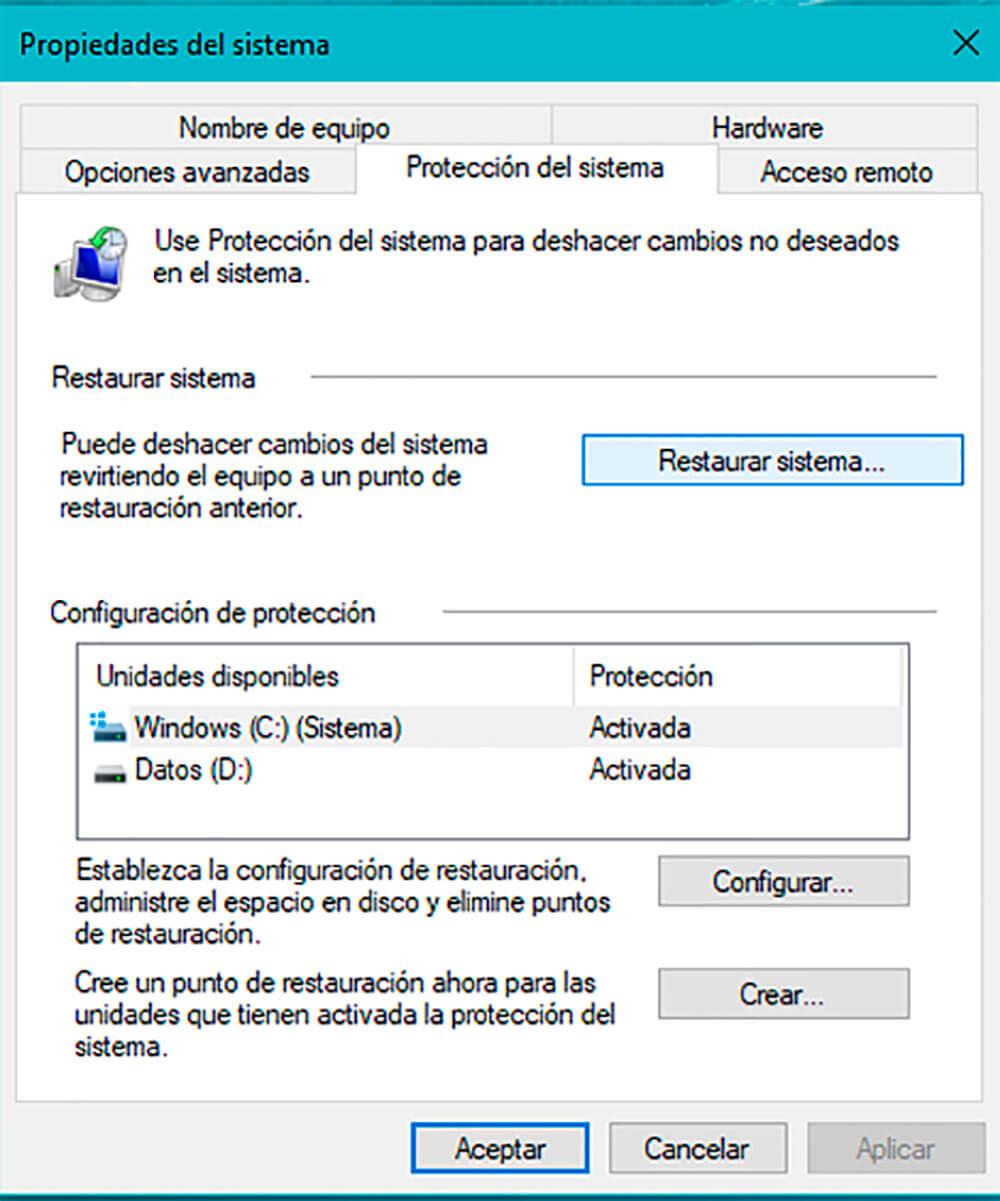
이 어플리케이션에는 XNUMXµm 및 XNUMXµm 파장에서 최대 XNUMXW의 평균 출력을 제공하는 파일 및 시스템 복원 설정 그러면 페이지가 나타납니다. 다음을 클릭 한 후 계속해서 복원 지점을 더보기 탭 . 여기에서 다른 이전 포인트가 표시되는 목록을 볼 수 있습니다. 이 시간은 응용 프로그램을 설치하거나 시스템 업데이트가 발생한 날과 일치합니다.
우리에게 가장 적합한 복원 지점을 선택한 후 영향을받는 프로그램에서 감지 . 여기에서 복원 프로세스의 영향을받는 응용 프로그램을 볼 수 있습니다. 그런 다음 닫습니다.
영향을받는 프로그램에 대한 최종 승인을 받으면 복구하려는 프로그램을 설치 한 날 이전 복원 지점을 클릭하고 다음 것 . 모든 것이 안전하면 마침을 클릭합니다. 예를 선택하면 복구 프로세스가 시작됩니다. 이 작업은 몇 분 정도 걸릴 수 있습니다. 시스템 복구가 완료되면이를 알리는 메시지가 표시됩니다.
이 프로세스 중에 복원 지점이 표시되지 않을 수 있습니다. 이 경우 시스템에서 알림을받으며 시스템 보호 탭으로 돌아 가야합니다. 복구 옵션이 활성화되지 않았기 때문일 수 있습니다. 활성화하기 위해 앞서 언급 한 탭 내에 구성 . 여기를 클릭하고 옵션이 시스템 보호 활성화 확인됩니다. 이제 복원 지점을 만들 수 있습니다.

그러나이 시점에 도달 한 경우 시스템 복원 옵션을 활성화 한 적이 없으며 삭제 된 프로그램을 복구 할 수 없습니다. 그러나 그것을 허용하는 다른 옵션이 있습니다. 이를 진행하기 전에이 순간을 활용하고 복원 지점을 만드는 것이 좋습니다. 이렇게하면 향후 문제를 피할 수 있고 PC를 현재 상태로 다시 사용할 수 있습니다.
응용 프로그램을 통해
우리가 말했듯이 Windows에서 제공하는 복원 도구로 문제가 해결되지 않으면 대안이 있습니다. 이것은 어플리케이션 쉽게 액세스 할 수 있습니다. 우리는 그들 중 몇 가지를 제안 할 것입니다.
O & O AppBuster
이 어플리케이션에는 XNUMXµm 및 XNUMXµm 파장에서 최대 XNUMXW의 평균 출력을 제공하는 O & O AppBuster 물론 응용 프로그램을 사용하면 다시 설치 Windows 10에서 실수로 제거했거나 예지력이 부족한 모든 응용 프로그램. 그러나 숨겨진 응용 프로그램, 시스템 응용 프로그램 또는 기타 특정 프로그램을 제거하는데도 유용합니다.
먼저 O & O AppBuster 애플리케이션을 다운로드 할 것입니다. 비어 있는 . 설치 및 실행이 완료되면 메인 창이 나타납니다. 그 안에 우리가 다시 설치할 수있는 모든 프로그램과 응용 프로그램이 포함 된 목록이 나타납니다. 관심있는 앱을 찾아 선택하고 행위 탭 . 여기서는 애플리케이션을 다시 설치하는 옵션을 선택합니다. O & O AppBuster를 사용하면 시스템 복원 지점을 만들 수도 있습니다. 예를 들어 프로그램을 재설치 할 때 오류가 발생한 경우 매우 유용한 옵션입니다.
10AppsManager
10AppsManager 이전 소프트웨어가 당신을 설득하지 못하거나 단순히 더 많은 옵션을 시도하려는 경우 다른 대체 소프트웨어입니다. 무료로 할 수있는이 프로그램을 통해 다시 설치 O & O AppBuster와 달리이 프로그램은 Windows 10에서 제거한 응용 프로그램을 다시 설치, 복원 또는 복구하는 데 이상적입니다. 윈도우 10 운영 체제 기본적으로 가져옵니다 . 어떤 이유로 Windows 10에 사전 설치된 프로그램을 제거한 경우이 도구가 해결책입니다.
이 프로그램은 또한 이식 가능합니다. 따라서 우리는 파일 저장 USB 스틱 또는 이동식 하드 드라이브에 보관하고 모든 컴퓨터에서 실행 설치할 필요없이 .
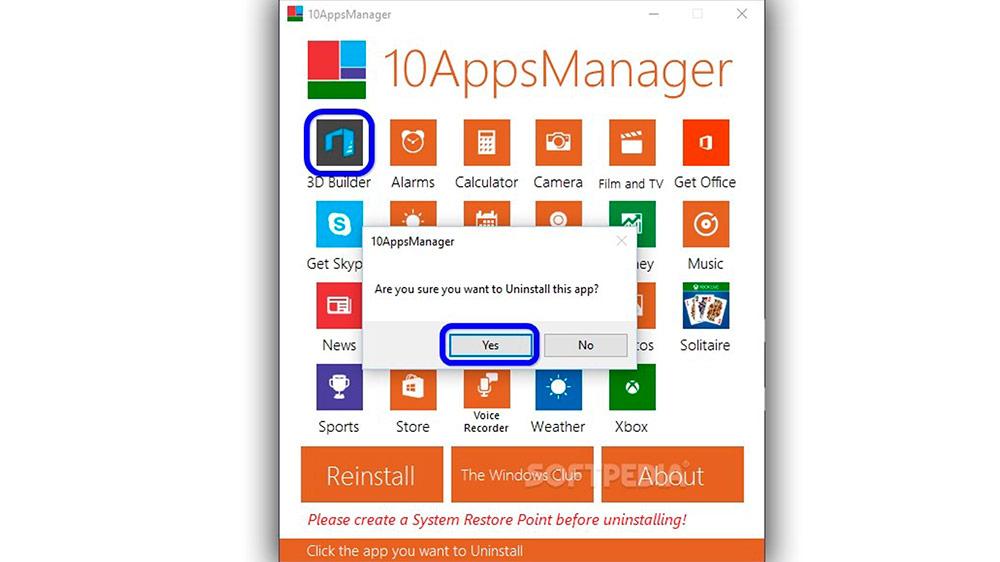
응용 프로그램을 시작하면 Windows 10에서 기본적으로 미리 설치된 모든 응용 프로그램이있는 아이콘으로 가득 찬 창을 찾습니다. 클릭 한 번으로 모든 프로그램을 제거 할 수 있습니다. 로부터 재설치 버튼을 클릭하면 이전에 제거했거나 제거한 프로그램을 다시 설치할 수 있습니다.